因為微軟的自我閹割,使得32位元的作業系統無法支援4G↑的實體記憶體(64位元OS則無此問題)
無論您安裝多~大容量的記憶體,始終都會如下圖般擺脫不了3.25GB魔咒!!...囧囧囧~無限迴圈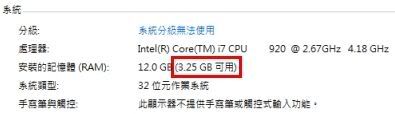
如您也像企鵝一樣使用4G↑的記憶體時,可以參考下述的教學
徹底解放您主機板上的記憶體(最高支援到128GB)~~~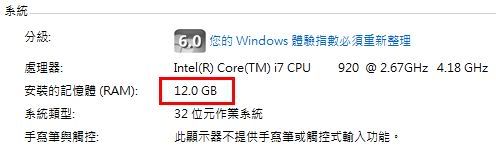
此修改方式和 PAE 一樣,都存在會造成某些軟體或驅動程式無法執行的風險!!!
測試環境
軟體:1. ReadyFor4GB 1.3.0.9 Build 200904222
軟體:2. RemoveWatermark 0.8.0.0 Build 20090509
硬體:技嘉 GIGABYTE GA-EX58-UD4P主機板(LGA1366, Intel X58 + ICH10R 晶片組)
系統:Windows 7 32bit
64位元的作業系統請勿執行 ReadyFor4GB
操作說明
先開啟 ReadyFor4GB 並如下圖般依序點擊 檢查 → 是 → 套用 按鈕
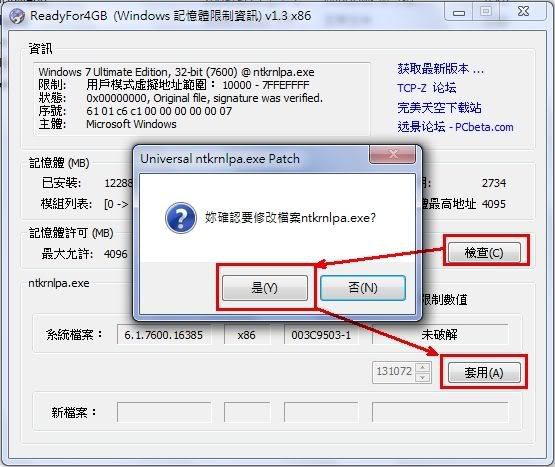
完成之後,便會於視窗最下方顯示「已破解, 128GB」的文字敘述

接著再雙擊「AddBootMenu.cmd」檔案,便會於開機選單內自動新增
「Windows 7 x86 [ 128GB with ntkr128g.exe ]」的選項囉~
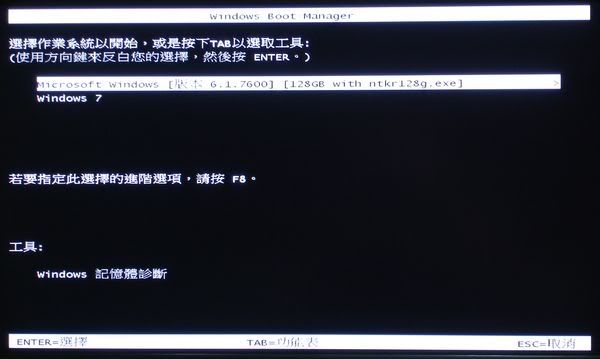
如果點擊「Tab」按鍵切換至底下的「windows 記憶體診斷」選項
則可如下圖般執行記憶體測試的動作!
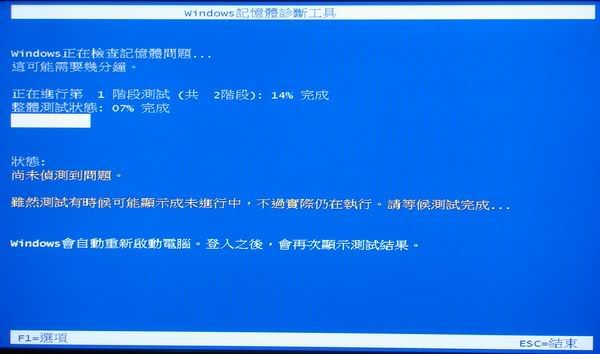
另外…您亦可於 系統 內的 啟動及修復 選單中,將此選項設定成「預設作業系統」
以省去開機時得手動切換的麻煩!
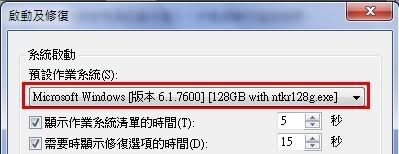
若您的作業系統是WINDOWS 7,則登入系統後便會於桌面右下角顯示如下圖般的浮水印
這時請依據您的系統版本,32位元雙擊「RemoveWatermarkX86.exe」檔案
64位元則雙擊「RemoveWatermarkX64.exe」檔案,便可將浮水印去除囉~

註:請於DOS視窗內依序點擊 Y → ENTER鍵 即可!
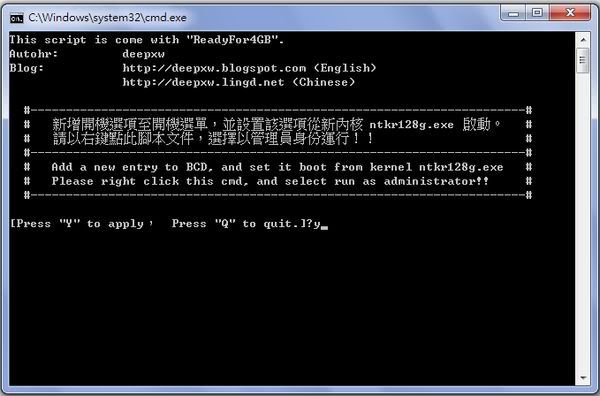
檔案下載
便當狗:http://www.badongo.com/file/17806852
MediaFire:http://www.mediafire.com/?m3gtmfzzmjw
sendspace:http://www.sendspace.com/file/3ancre
引用:http://tzoyiing.pixnet.net/blog/trackback/83ee425083/25217312
全站熱搜


 留言列表
留言列表

